JetBrains PyCharm是一款功能齐全的、面向专业开发者的Python集成开发环境,它提供了智能代码补全、代码检查、实时错误高亮显示和快速修复以及自动化代码重构等功能
安装步骤:
Tip:本次安装测试所用电脑为联想拯救者R7000P,系统为自带正版Windows 10。
1.找到下载好的安装包,并将其解压到当前位置

2.双击打开解压好的【PyCharm 2021.3 安装包】文件夹

3.双击运行【pycharm-professional-2021.3.exe】文件

4.点击【Next】

5.点击【Browse】,修改安装位置
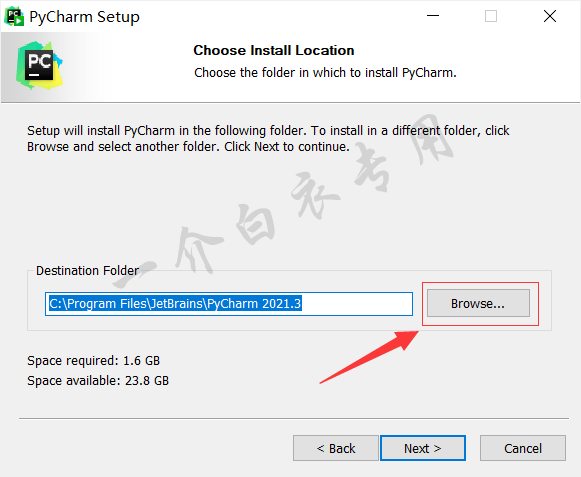
6.选择D盘,点击【新建文件夹】

7.将新建的文件夹命名为【PyCharm 2021.3】并选中,点击【确定】

8.点击【Next】

9.勾选【PyCharm】,其他根据自己需要勾选即可,然后点击【Next】

10.点击【Install】,开始安装

11.等待软件安装完成,大约需要3分钟

12.安装完成后,点击【Finish】

13.返回第2步打开的文件夹,双击打开【Crack】文件夹

14.复制【JustAgent.jar】文件

15.在C盘新建一个文件夹,命名为【JetBrains】,将上一步复制的文件,粘贴到【JetBrains】文件夹内

16.返回桌面,选中软件图标,点击右键,选择【打开文件所在的位置】

17.找到【pycharm64.exe.vmoptions】文件,以记事本的方式将其打开

18.将【-javaagent:C:\Jetbrains\JustAgent.jar】加在最后一行(如下图),然后保存该文件

19.返回桌面,双击打开PyCharm 2021.3

20.勾选【Do not import settings】,点击【OK】

21.先勾选【Activation code】,然后打开【Crack】文件夹内的【ActivationCode.txt】文件,复制里面的激活码,并将其粘贴到软件,最后点击【Activate】

22.看到如下提示即表示注册成功,点击【Close】

23.软件正常运行,安装完成

至此,JetBrains PyCharm 2021.3软件下载安装及注册激活教程介绍完毕。
 劳模下载
劳模下载








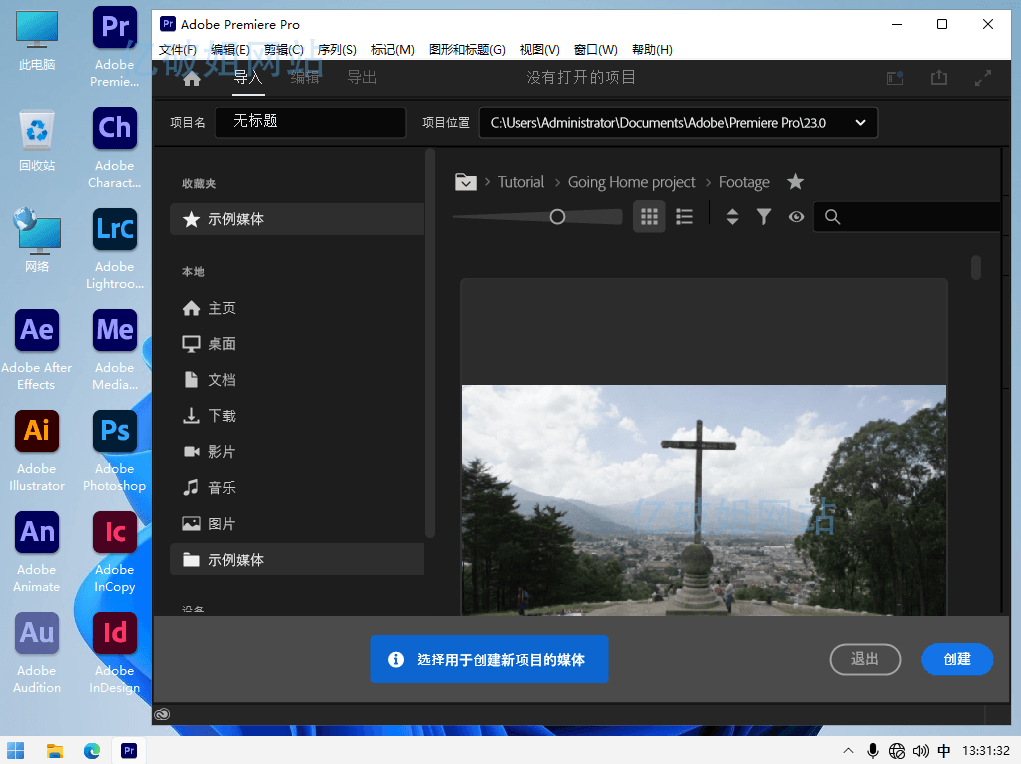

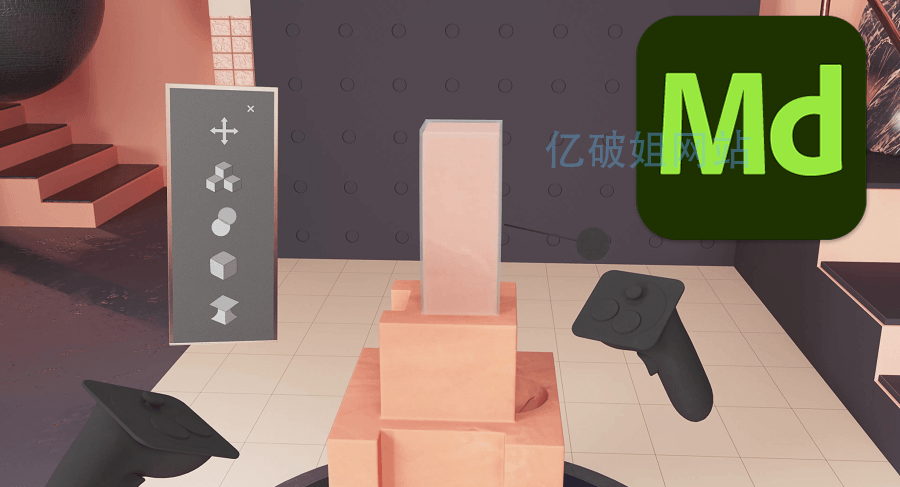


评论前必须登录!
注册